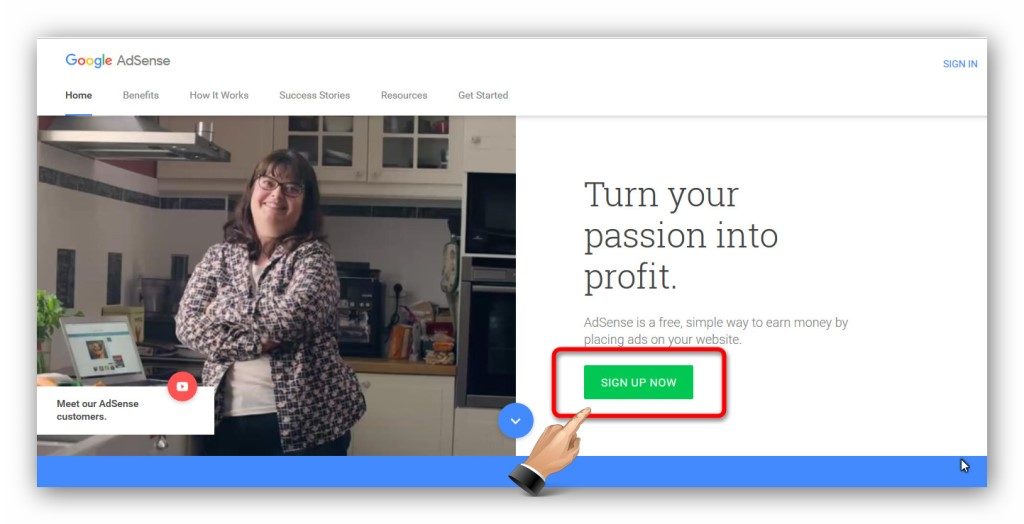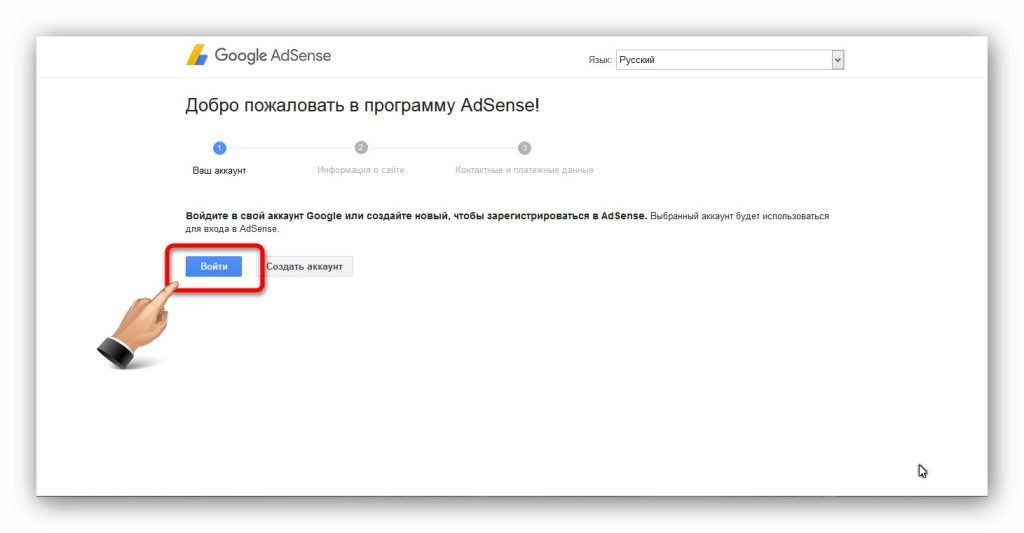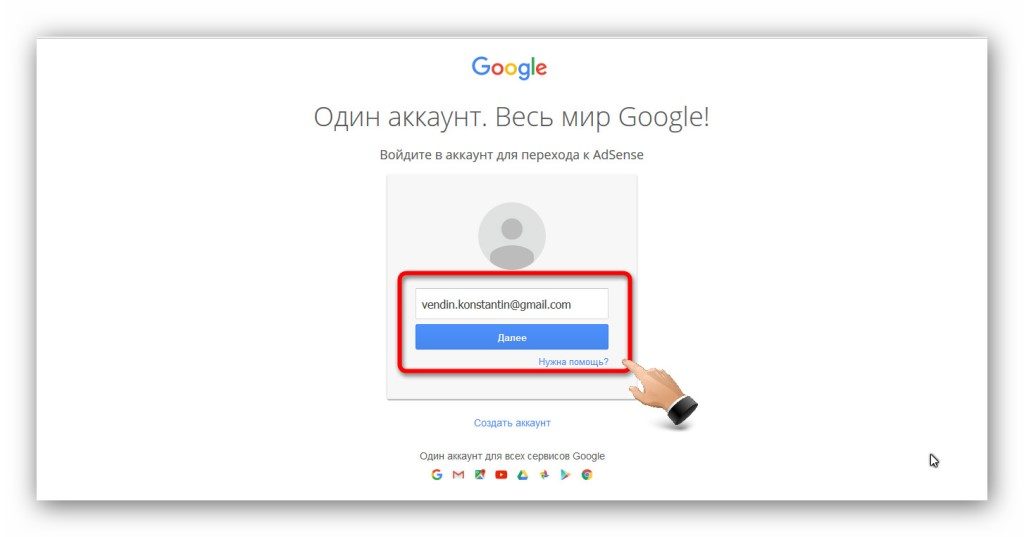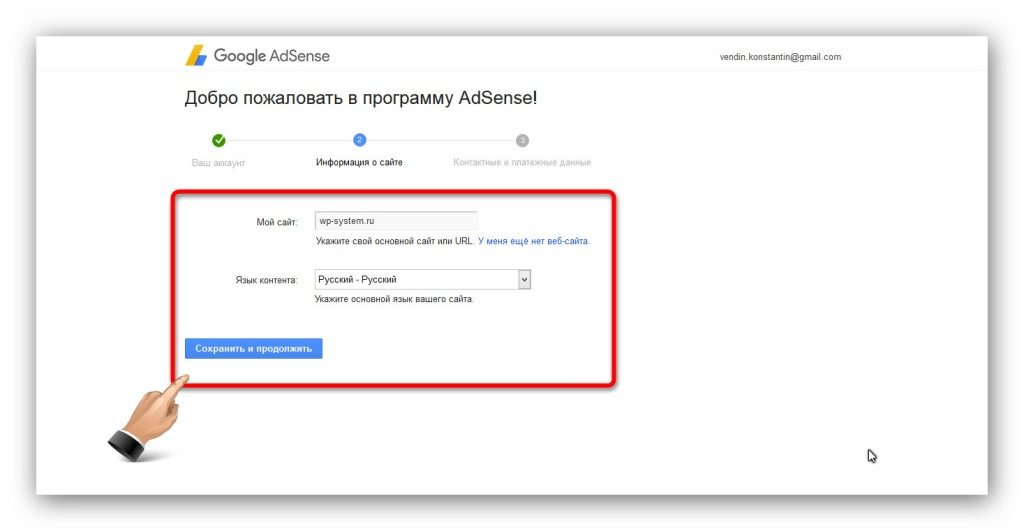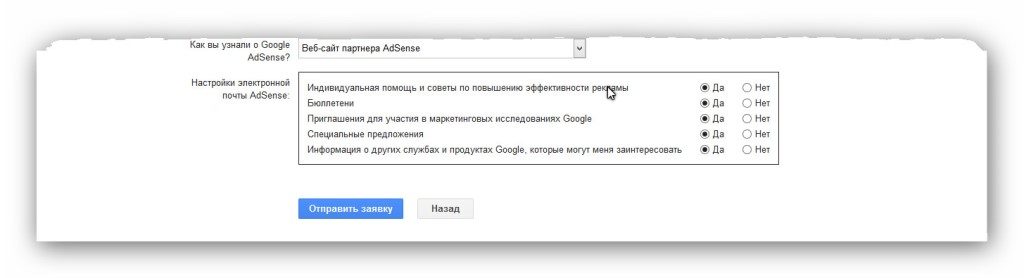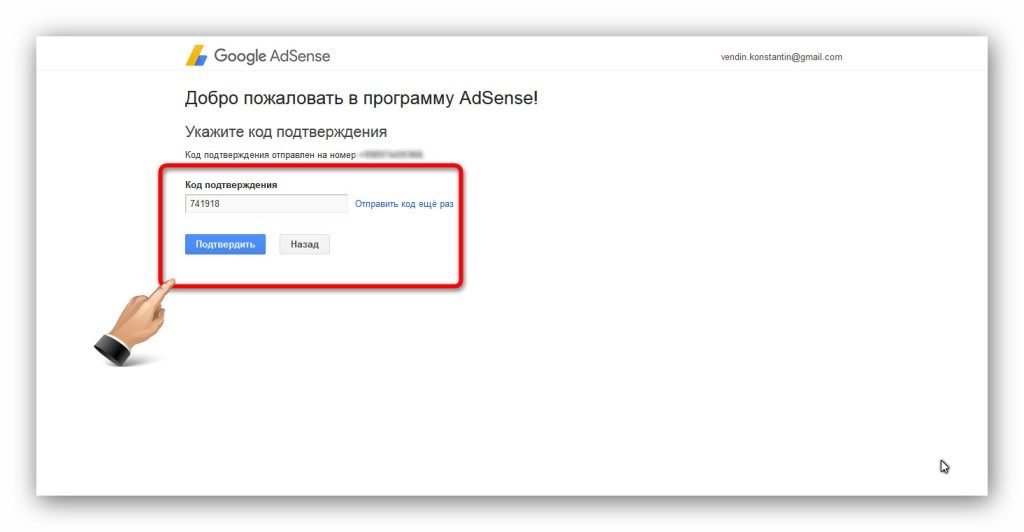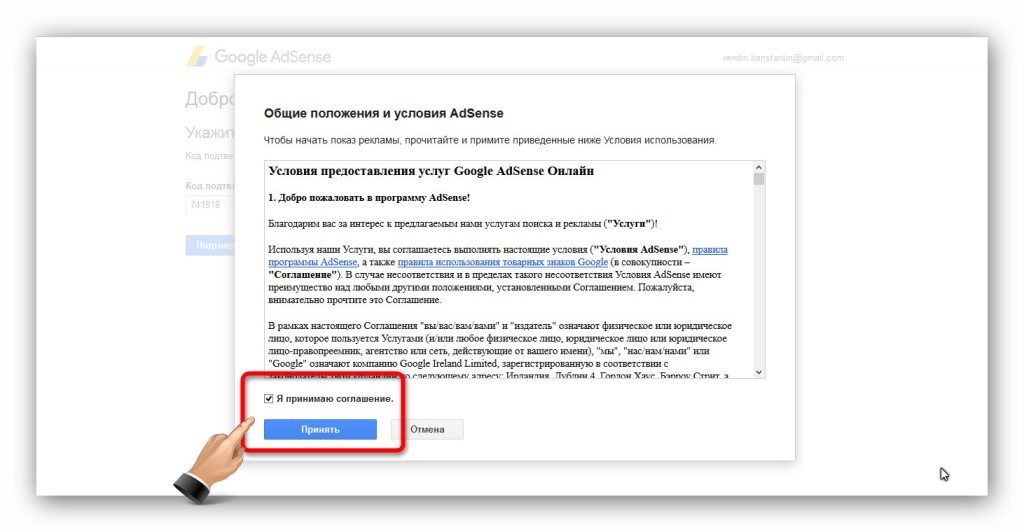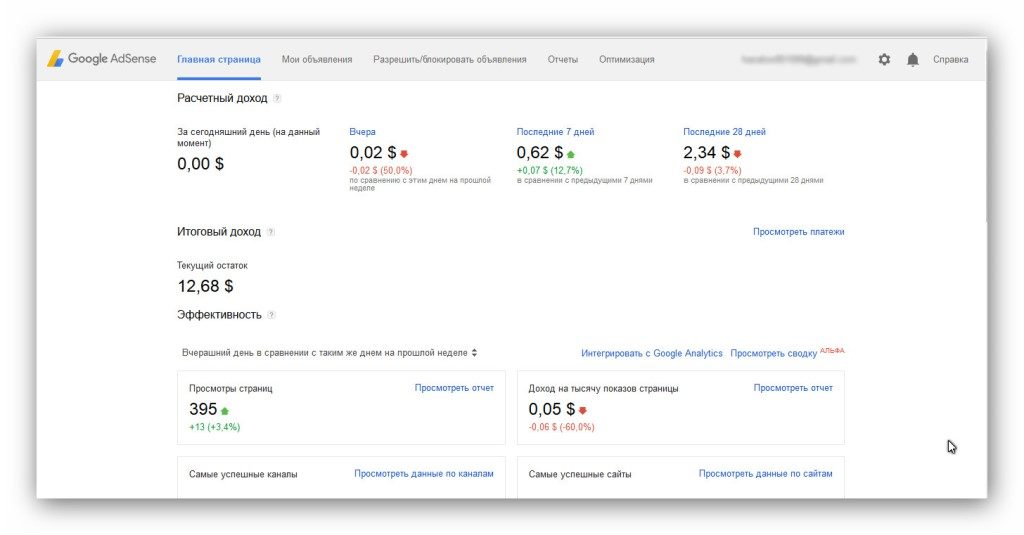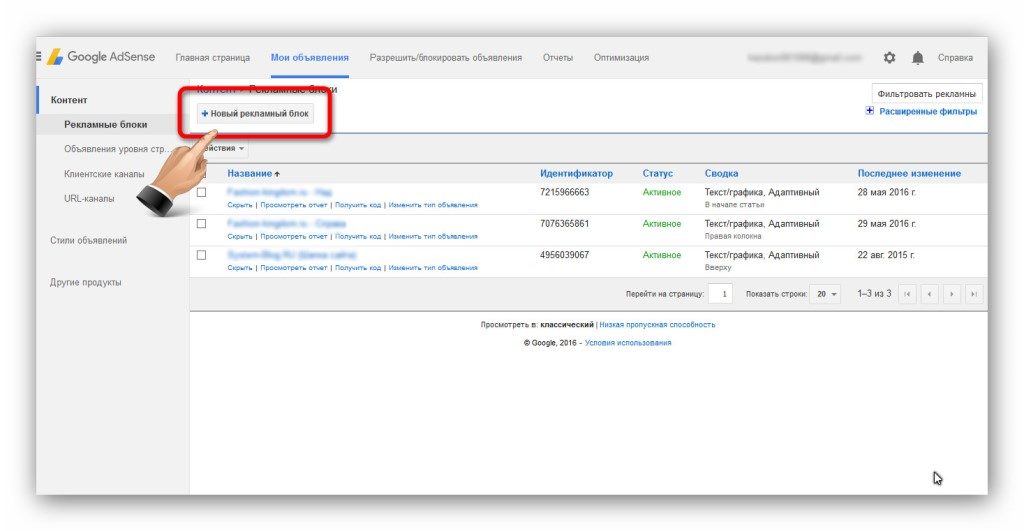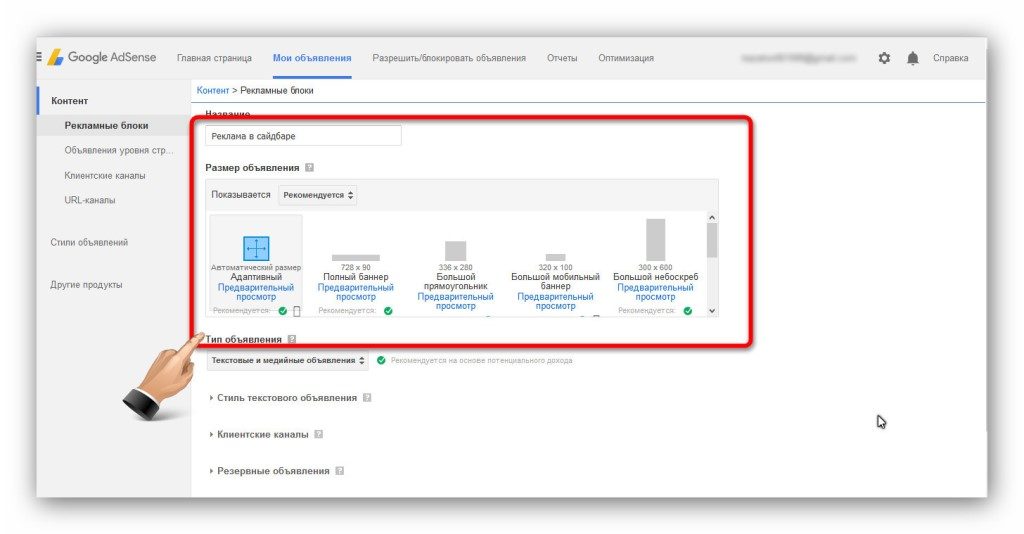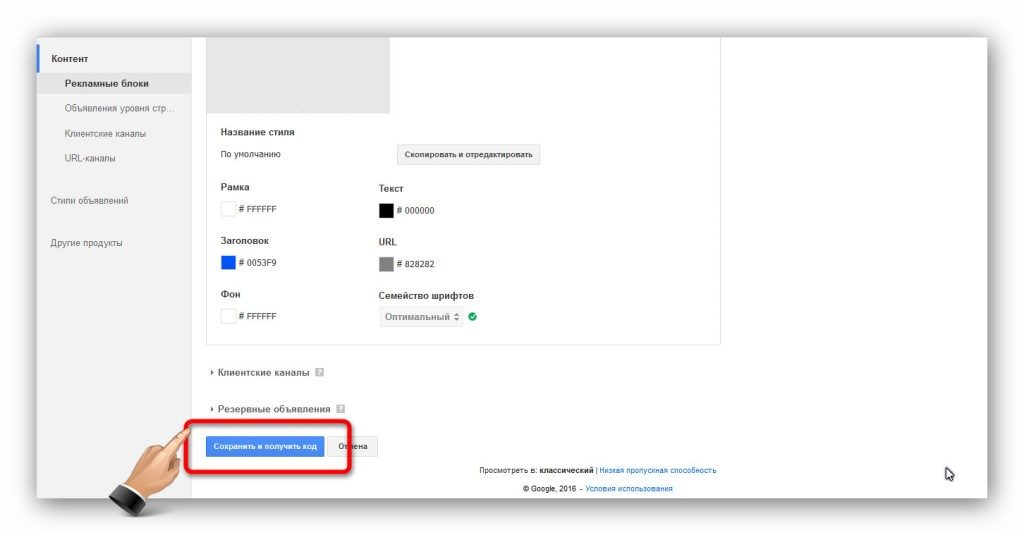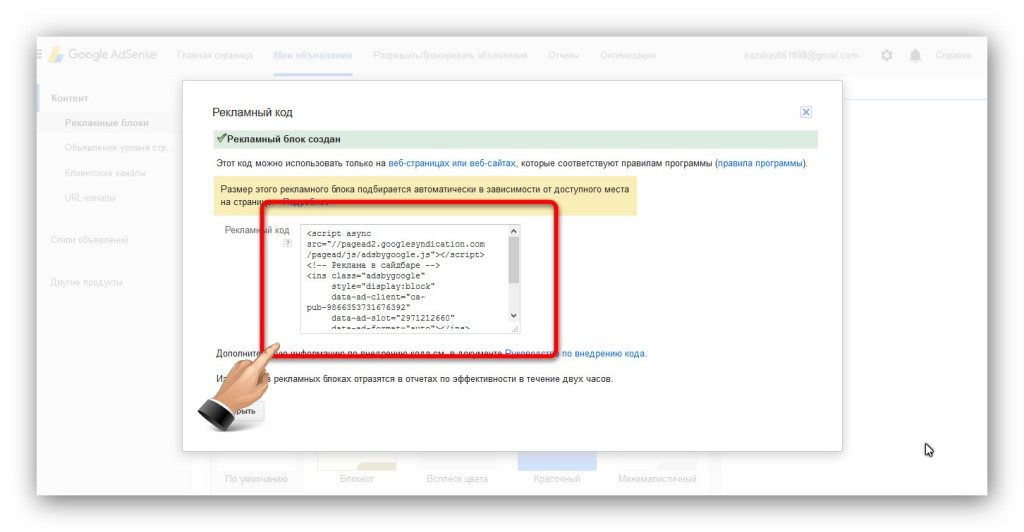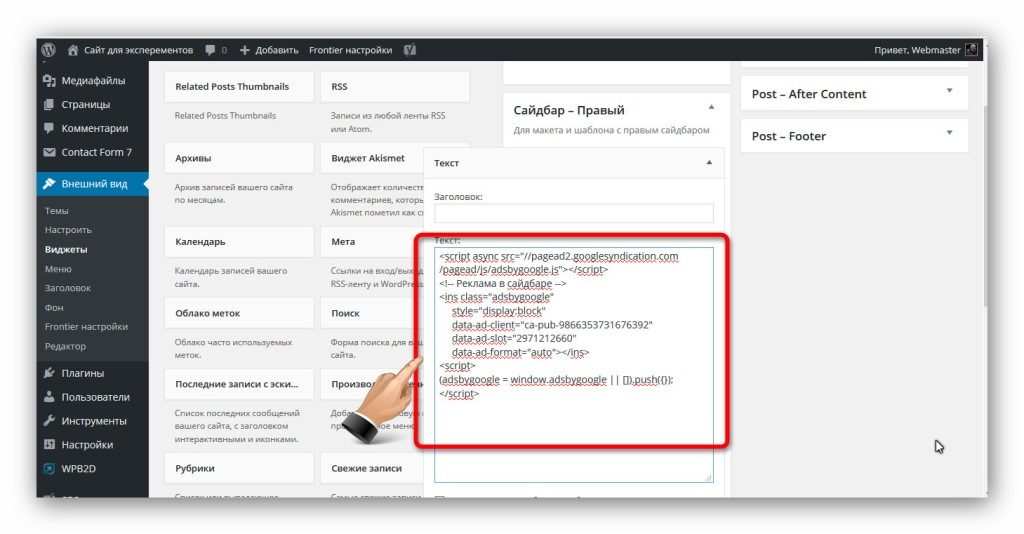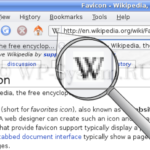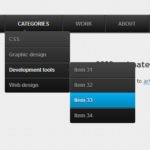Заработок на Google AdSense. Урок 44.
Google AdSense – это рекламная сеть от поисковика, которая позволяет зарабатывать каждому владельцу качественного сайта. И сейчас, на вашем этапе уже можно подключить этот сервис монетизации.
Перейдите в Google AdSense и нажмите кнопку «Sign up now».
На следующей странице в списке «Change Language» выберите русский язык.
Нажмите кнопку «Войти».
Введите вашу электронную почту на Google и нажмите «Далее».
А потом «Пароль» и нажмите «Войти».
Запишите адрес вашего сайта, выберите его язык и нажмите «Сохранить и продолжить».
На следующей странице заполните форму и нажмите кнопку «Отправить заявку».
На следующей странице проверьте правильность ввода вашего телефона и нажмите кнопку «Отправить код подтверждения».
Когда код придёт к вам на телефон, запишите его в поле и нажмите кнопку «Подтвердить».
Появится окно с лицензионным соглашением. Поставьте галочку «Я принимаю соглашение» и нажмите «Принять».
В результате вы увидите такое сообщение, в котором говорится, что сейчас ваш сайт будут модерировать. Теперь придётся подождать некоторое время. Как правило, вопрос решается в течение 24 часов.
Когда модерация будет завершена, к вам на почту придёт уведомление об этом, вы сможете, наконец, поставить рекламу AdSense на свой сайт. Когда вы получите это письмо, перейдите снова в Google AdSense, авторизуйтесь там при необходимости.
Далее покажу на скриншотах, взятых из другого аккаунта Google AdSense, который был уже давно промодерирован и успешно работает. После авторизации вы попадёте на главную страницу, где у вас ничего интересного не будет, а со временем появится статистика вашего заработка, кликов и прочее.
Перейдите во вкладку «Мои объявления» и нажмите кнопку «Новый рекламный блок».
Появится конструктор рекламного блока.
В поле «Название» введите наименование блока, так, чтобы вы поняли, что это. Никто кроме вас этого названия не увидит. Например «Реклама в сайдбаре».
В поле «Размер объявления» выберите «Адаптивный». Это значит, размер рекламы будет подстраиваться под размер экрана. Это удобно, особенно, если учесть, что шаблон, который мы вам дали, тоже адаптивный.
Разверните опции «Стиль текстового объявления» и выберите цветовой дизайн для рекламы. Будет очень рентабельно подобрать что-то такое, что по цвету схоже с вашей темой. Можно выбрать один из готовых стилей, а можно создать стиль самостоятельно, управляя опциями дизайна ниже.
Настройки, которые я не упомянул, оставьте по умолчанию. Теперь прокрутите вниз и нажмите кнопку «Сохранить и получить код».
Скопируйте код.
Перейдите в консоль вашего сайта, в пункт «Внешний вид», подпункт «Виджеты». Код рекламы традиционно будет помещаться в виджет «Текст». Поэтому перетащите этот виджет в нужную область. Например, можно поставить его в одну из боковых колонок. Вставьте в виджет код и сохраните.
Теперь, перейдя к своему сайту, вы увидите, что на месте этого виджета пустое место. Это нормально. В течение некоторого времени реклама сгенерируется и будет отображаться и начнёт приносить доход.
Задание №2 считается выполненным, если:
- Вы установили 1-3 рекламных блока Google AdSense и их видно на сайте.
Если вы выполнили это задание, то перейдите к следующему — Страница «Реклама на сайте»